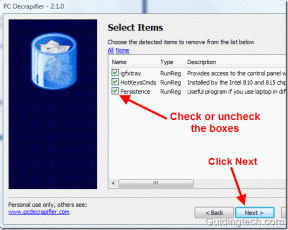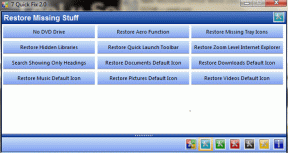Jak získat gramatiku pro iPhone – TechCult
Různé / / October 25, 2023
Grammarly je jednou z nejznámějších aplikací, které lidé používají k získání gramaticky správného obsahu. Stal se užitečným nástrojem, který pomáhá profesionálně se vyvarovat chyb nebo jednoduše konverzovat správným způsobem. Pokud vás zajímá, jak používat Grammarly pro iPhone a iPad, pak pro vás bude tento článek nesmírně užitečný. Začněme!

Jak získat gramatiku pro iPhone a iPad
Získání Grammarly na iPhone je stejně snadné jako stažení a používání jakékoli jiné aplikace dostupné v App Store. Naštěstí můžete získat i Grammarly pro iPad postupujte podle stejných metod. Postupujte podle kroků, které jsme uvedli níže:
Poznámka: Protože ne všechny verze iOS nabízejí stejné funkce, některé funkce zmíněné v článku nemusí fungovat. Byly vyzkoušeny následující metody
iOS 17.0.3. Aby metody fungovaly správně, je však důležité ponechat si Wi-Fi nebo mobilní data.1. Otevři Obchod s aplikacemi na vašem iPhonu nebo iPadu.
2. Klikněte na ikona vyhledávání na pravé spodní straně.
3. Ve vyhledávací liště, která je nyní viditelná. V horní části obrazovky můžete psát Gramaticky.
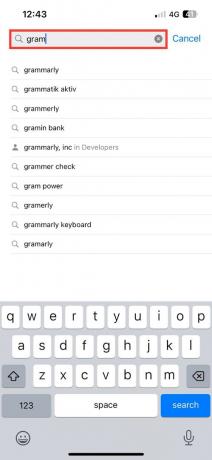
4. Klepněte na ikonu stahování který se nachází na pravé straně možnosti aplikace Grammarly v seznamu.

5. Po dokončení stahování klepněte na OTEVŘENO.
Nyní jste úspěšně stáhli aplikaci Grammarly pro váš iPhone. Můžete jej použít podle svých preferencí.
Přečtěte si také:32 Nejlepší Kontrola plagiátorství pro Chatboty
Jak povolím Grammarly na klávesnici mého iPhone
Existují různé metody, které můžete použít k povolení aplikace Grammarly na vašem iPhone. Níže uvádíme tři nejlepší metody, které můžete použít k povolení Grammarly kdykoli na vašem iPhone.
Poznámka: Chcete-li úspěšně použít kteroukoli z níže uvedených metod, musíte si do svého iPhone předem stáhnout aplikaci Grammarly.
Metoda 1: Použití nastavení klávesnice
Gramatiku můžete povolit na klávesnici iPhone přímo v nastavení klávesnice.
1. Otevři aplikace Nastavení na vašem iPhone.
2. Přejít na Všeobecné volba.

3. Klepněte na Klávesnice volba.
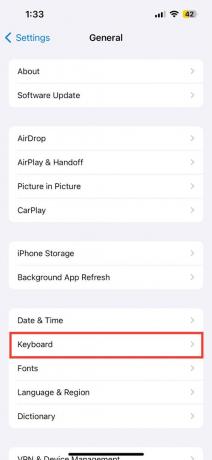
4. Dále klepněte na Klávesnice v horní části seznamu.

5. Vybrat Gramaticky to povolit.

6. Zapnout přepínač pro Povolit úplný přístup.

7. Klepněte na Dovolit ve vyskakovacím okně.

To je vše. Nyní jste úspěšně povolili gramatiku pro každodenní použití na klávesnici.
Metoda 2: Během Grammarly App Setup
Následující kroky je třeba provést ihned po stažení. V případě, že jste si aplikaci jednoduše stáhli dříve, jakmile aplikaci otevřete, vyzve vás k nastavení.
1. Otevři Gramaticky aplikace.
2. Klepněte na další několikrát pro nastavení aplikace.
3. Klepněte na Zapněte oznámení volba.

4. Zvolte váš Apple ID nebo Google ID vytvořit účet na Grammarly nebo se přihlásit ke stávajícímu účtu.

5. Dále klepněte na Povolit úplný přístup možnost, která se objeví na obrazovce.

6. Po přesměrování na nastavení gramatiky na vašem iPhone klepněte na Klávesnice.
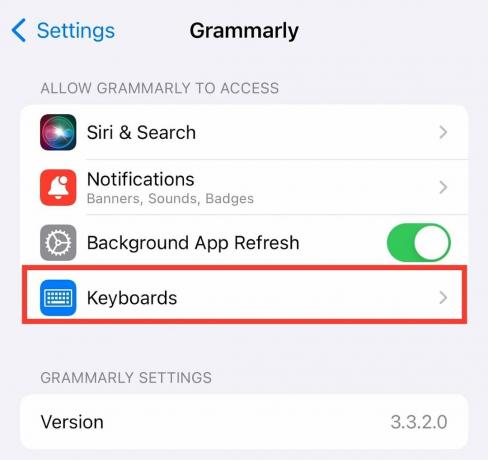
7. Nyní, zapnout přepínač pro Povolit úplný přístup a klepněte na Dovolit ve výzvě.

Po udělení oprávnění jste nyní úspěšně nastaveni a povolili gramatiku pro vaše klávesnice.
Přečtěte si také: 15 nejlepších nástrojů pro produktivitu AI
Jak používat gramatiku na iPhone
Vzhledem k tomu, že Grammarly je všestranná aplikace, můžete ji použít jako jednu ze tří metod, které jsme uvedli níže.
Metoda 1: Prostřednictvím aplikace
Tato metoda je nejvhodnější pro kontrolu celkové struktury a gramatiky jakéhokoli dokumentu nebo textu.
1. Otevři Gramatická aplikace na vašem iPhone.
2. Nyní klepněte na napsat volba.
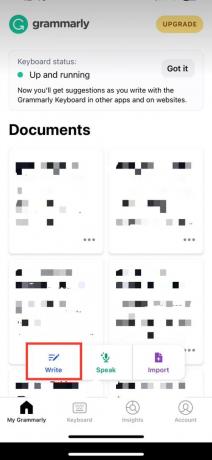
Nyní budete moci vidět prázdnou obrazovku. Text můžete buď začít psát ručně, nebo jej můžete zkopírovat a vložit. Vaše gramatika bude zkontrolována a opravena. Návrhy budou poskytovány v reálném čase. Z níže uvedených výzev můžete vybrat správný návrh.
Metoda 2: Použití klávesové zkratky
Gramatiku můžete také povolit na klávesnici mého iPhone jednoduše pomocí klávesové zkratky. Zde je postup:
1. Otevřete libovolný dokument nebo kontaktujte zprávy, abyste při psaní textu používali gramatiku.
2. Když se zobrazí klávesnice, klepněte na ikona zeměkoule který je k dispozici v levém dolním rohu obrazovky
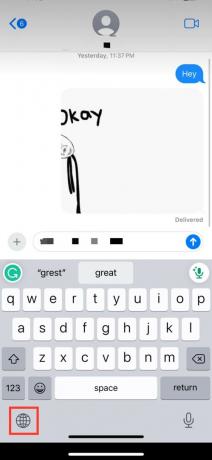
Tímto způsobem povolíte gramatickou klávesnici. Pomocí klávesnice Grammarly získáte návrhy a opravy textu, který píšete.
Metoda 3: Povolení rozšíření v Safari
Také můžete povolit rozšíření Grammarly v Safari na iPhone.
1. Otevři Nastavení aplikace na vašem iPhone.
2. Přejeďte dolů a vyberte si Safari.

3. Přejeďte dolů a potom klepněte na Rozšíření volba.
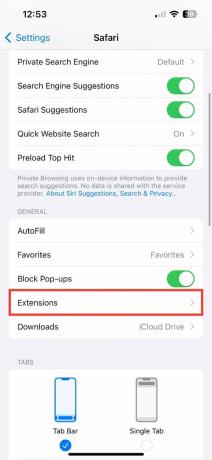
4. Klepněte na Gramatickypro Safari.
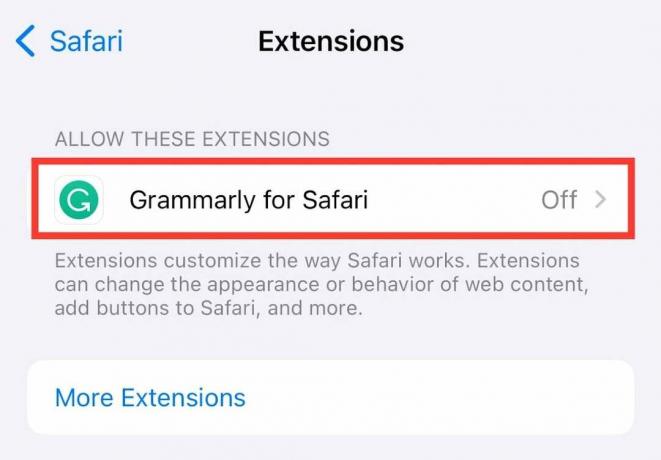
5. Nyní, zapnout přepínač pro Povolit rozšíření volba.

Nyní jste úspěšně povolili Grammarly pro použití v Safari. Pokud na Safari napíšete cokoli nebo jakýkoli jiný dokument či poštu, kterou vytvoříte v Safari, dostanete návrhy z Grammarly.
Je Grammarly zdarma pro iPhone?
Ne úplně. Přestože existuje bezplatná verze Grammarly, můžete ji použít, pokud jste v této aplikaci nováčkem. Měli byste si však uvědomit, že bezplatná verze Grammarly nebude mít všechny prémiové funkce. Pokud chcete využít všechny stávající funkce aplikace Grammarly, můžete si jednoduše vybrat balíček, který vyhovuje vašim potřebám a požadavkům. Můžete také zrušte své předplatné Grammarly kdykoli chceš.
Přečtěte si také:Top 26 nejlepších gramatických alternativ
Je gramatika pro iPhone dobrá?
Ano. Ať už spěcháte nebo jste náchylní k chybám při vytváření dokumentu nebo e-mailu, Grammarly vám pomůže. Vzhledem k tomu, že Grammarly poskytuje návrhy v reálném čase, je ještě snazší opravit gramatiku na cestách. Navíc vám možnost editoru gramatiky pomůže upravit a vylepšit gramatiku jakéhokoli dokumentu, který máte na svém zařízení.
Všichni často děláme chyby, zejména pokud jde o gramatiku. Na každý problém však vždy existuje řešení. Všechny metody jsme vysvětlili v této příručce jak získat Grammarly na vašem iPhone abyste jej mohli efektivně používat na svých iOS zařízeních a zlepšovat svůj styl psaní!
Pete je vedoucím spisovatelem ve společnosti TechCult. Pete miluje všechny věci technologie a je také srdcem nadšený kutil. Má desetileté zkušenosti s psaním návodů, funkcí a technologických příruček na internetu.